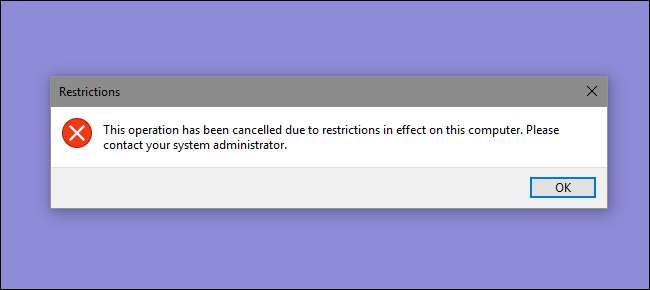
Jika Anda ingin membatasi aplikasi apa yang dapat dijalankan pengguna di PC, Windows memberi Anda dua opsi. Anda dapat memblokir aplikasi yang tidak Anda inginkan untuk dijalankan oleh pengguna, atau Anda dapat membatasinya untuk hanya menjalankan aplikasi tertentu. Berikut cara melakukannya.
TERKAIT: Cara Menggunakan Pemulihan Sistem di Windows 7, 8, dan 10
CATATAN: Pastikan Anda benar-benar membuat perubahan pada akun pengguna yang benar-benar ingin Anda batasi, dan bahwa Anda selalu memiliki akun administratif tidak terbatas yang tersedia untuk membatalkan perubahan tersebut. Ini terutama benar jika Anda membatasi pengguna ke sekumpulan aplikasi tertentu, karena pengguna tersebut akan kehilangan akses bahkan ke alat seperti Editor Registri dan Editor Kebijakan Grup Lokal. Jika Anda secara tidak sengaja menerapkan batasan ke akun administratif Anda, satu-satunya cara yang kami temukan untuk membalikkan perubahan adalah dengan menjalankan Pemulihan Sistem dengan membuka Pengaturan> Pembaruan & Keamanan> Pemulihan dan mengklik tombol "Mulai Ulang sekarang" di bawah Startup Lanjutan. Dari sana, Anda dapat menemukan setelan untuk menjalankan Pemulihan Sistem setelah memulai ulang, karena Anda tidak akan dapat menjalankan Pemulihan Sistem dengan cara biasa. Untuk alasan ini, kami juga sangat merekomendasikan membuat titik pemulihan sebelum melakukan perubahan apa pun di sini.
Pengguna Rumah: Blokir atau Batasi Aplikasi dengan Mengedit Registri
Untuk memblokir atau membatasi aplikasi di Windows edisi Rumah, Anda perlu masuk ke Windows Registry untuk melakukan beberapa pengeditan. Kuncinya di sini adalah Anda ingin masuk sebagai pengguna yang ingin Anda ubah untuk , lalu edit Registri saat masuk ke akun mereka. Jika Anda memiliki beberapa pengguna yang ingin Anda ubah, Anda harus mengulangi proses untuk setiap pengguna.
Peringatan standar: Peninjau Suntingan Registri adalah alat yang ampuh dan menyalahgunakannya dapat membuat sistem Anda tidak stabil atau bahkan tidak dapat dioperasikan. Ini adalah peretasan yang cukup sederhana dan selama Anda mengikuti petunjuknya, Anda tidak akan mengalami masalah. Meskipun demikian, jika Anda belum pernah mengerjakannya sebelumnya, pertimbangkan untuk membaca cara menggunakan Editor Registri sebelum Anda memulai. Dan pastinya buat cadangan Registry (dan komputer Anda !) sebelum melakukan perubahan.
TERKAIT: Belajar Menggunakan Editor Registri Seperti Profesional
Blokir Aplikasi Tertentu Melalui Registri
Pertama, Anda harus masuk ke Windows menggunakan akun pengguna yang aplikasinya ingin Anda blokir. Buka Registry Editor dengan menekan Start dan ketik "regedit". Tekan Enter untuk membuka Registry Editor dan berikan izin untuk melakukan perubahan pada PC Anda.
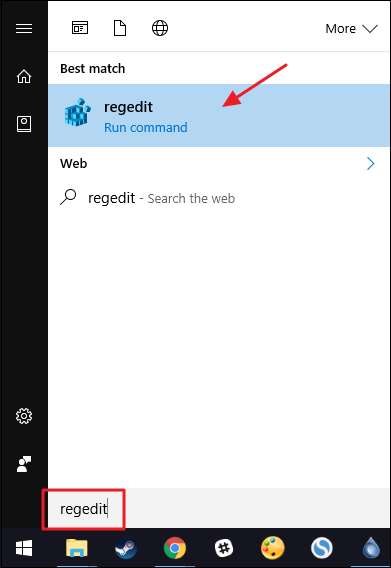
Di Peninjau Suntingan Registri, gunakan bilah sisi kiri untuk menavigasi ke kunci berikut:
HKEY_CURRENT_USER \ SOFTWARE \ Microsoft \ Windows \ CurrentVersion \ Policies
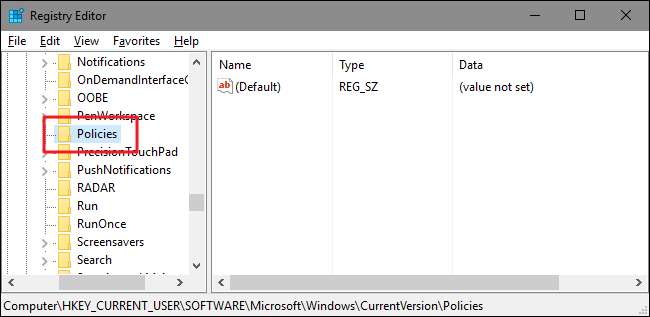
Selanjutnya, Anda akan membuat subkunci baru di dalam
Kebijakan
kunci. Klik kanan file
Kebijakan
kunci, pilih New> Key, lalu beri nama kunci baru
Penjelajah
.
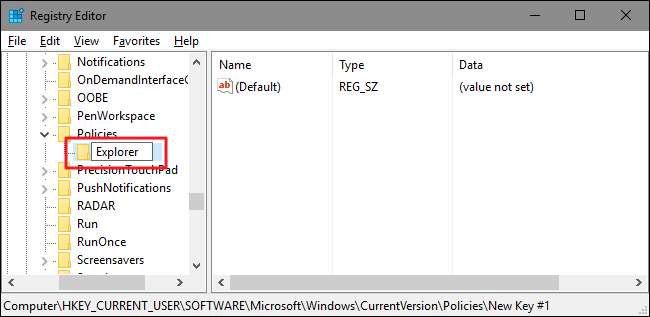
Selanjutnya Anda akan membuat nilai di dalam yang baru
Penjelajah
kunci. Klik kanan file
Penjelajah
dan pilih New> DWORD (32-bit) value. Beri nama nilai baru
DisallowRun
.
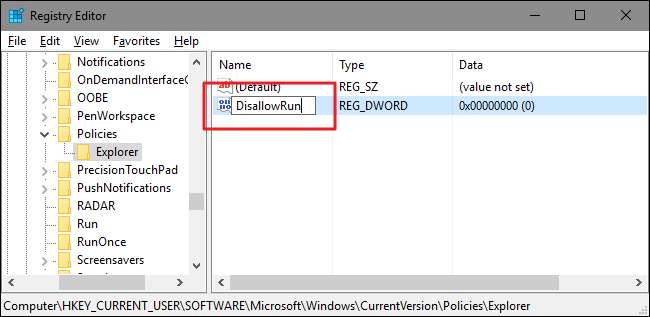
Klik dua kali file
DisallowRun
nilai untuk membuka dialog propertinya. Ubah nilai dari 0 menjadi 1 di kotak "Value data" dan kemudian klik "OK".
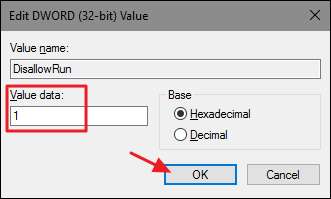
Kembali ke jendela utama Editor Registri, Anda sekarang akan membuat subkunci baru di dalam
Penjelajah
kunci. Klik kanan file
Penjelajah
kunci dan pilih New> Key. Beri nama kunci baru
DisallowRun
, seperti nilai yang telah Anda buat.
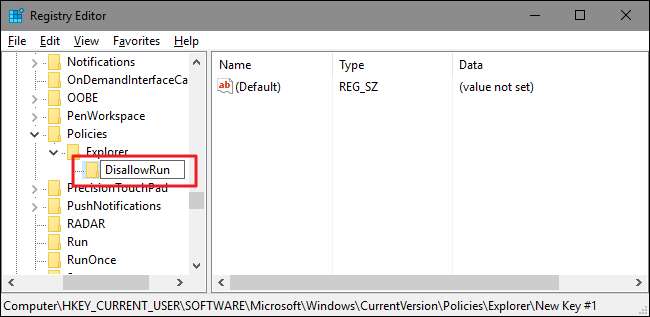
Sekarang, waktunya untuk mulai menambahkan aplikasi yang ingin Anda blokir. Anda dapat melakukannya dengan membuat nilai string baru di dalam
DisallowRun
kunci untuk setiap aplikasi yang ingin Anda blokir. Klik kanan file
DisallowRun
nilai dan kemudian pilih New> String Value. Anda akan menamai nilai-nilai ini dengan angka sederhana, jadi beri nama nilai pertama yang Anda buat "1".
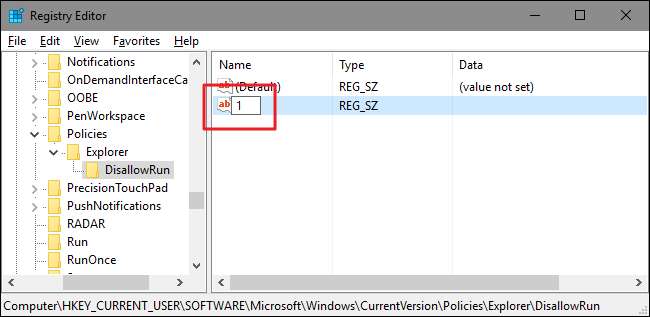
Klik dua kali nilai baru untuk membuka dialog propertinya, ketik nama yang dapat dieksekusi yang ingin Anda blokir ke dalam kotak "Value data" (mis.,
notepad.exe
), lalu klik "Oke".

Ulangi proses ini, beri nama nilai string kedua "2" dan "3" ketiga dan seterusnya, lalu tambahkan nama file yang dapat dieksekusi yang ingin Anda blokir ke setiap nilai.
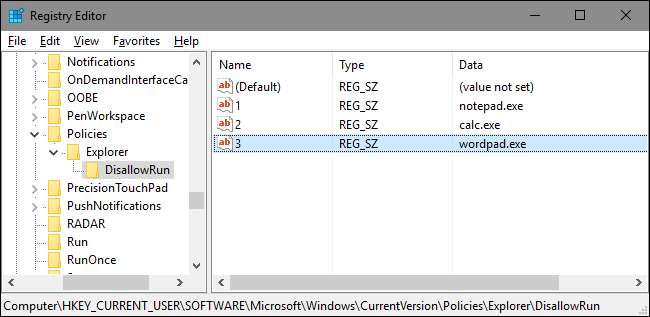
Setelah selesai, Anda dapat memulai ulang Windows, masuk ke akun pengguna tersebut, dan kemudian menguji berbagai hal dengan mencoba menjalankan salah satu aplikasi tersebut. Anda akan melihat jendela pop-up "Batasan" yang memberi tahu Anda bahwa Anda tidak dapat menjalankan aplikasi.

TERKAIT: Cara Membuat Peretasan Registri Windows Anda Sendiri
Anda perlu mengulangi proses ini untuk setiap akun pengguna yang aplikasinya perlu Anda blokir. Padahal, jika Anda memblokir aplikasi yang sama untuk beberapa akun pengguna, Anda selalu bisa melakukannya
buat retasan Registry Anda sendiri
dengan mengekspor
DisallowRun
kunci setelah Anda mengonfigurasi akun pengguna pertama dan kemudian mengimpornya setelah masuk ke setiap akun berikutnya.
Jika Anda ingin mengedit daftar aplikasi yang diblokir, cukup kembali ke
DisallowRun
kunci dan buat perubahan yang Anda inginkan. Jika Anda ingin memulihkan akses ke semua aplikasi, Anda dapat menghapus seluruhnya
Penjelajah
kunci yang Anda buat – bersama dengan
DisallowRun
subkunci dan semua nilai. Atau Anda bisa kembali dan mengubah nilai
DisallowRun
nilai yang Anda buat dari 1 kembali ke 0, secara efektif menonaktifkan pemblokiran aplikasi sambil membiarkan daftar aplikasi di tempatnya jika Anda ingin mengaktifkannya lagi di masa mendatang.
Blokir Hanya Aplikasi Tertentu Melalui Registri
Membatasi pengguna untuk hanya menjalankan aplikasi tertentu di Registry mengikuti prosedur yang hampir sama persis dengan memblokir aplikasi tertentu. Anda harus masuk lagi ke Windows menggunakan akun pengguna yang ingin Anda ubah. Jalankan Registry Editor dan kemudian menuju ke kunci berikut:
HKEY_CURRENT_USER \ SOFTWARE \ Microsoft \ Windows \ CurrentVersion \ Policies
Klik kanan file
Kebijakan
kunci, pilih New> Key, lalu beri nama kunci baru
Penjelajah
.
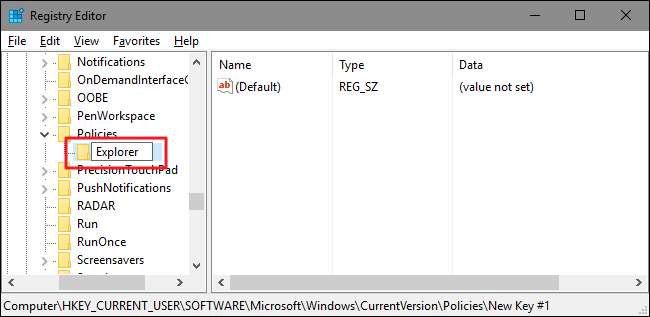
Selanjutnya Anda akan membuat nilai di dalam yang baru
Penjelajah
kunci. Klik kanan file
Penjelajah
dan pilih New> DWORD (32-bit) value. Beri nama nilai baru
RestrictRun
.
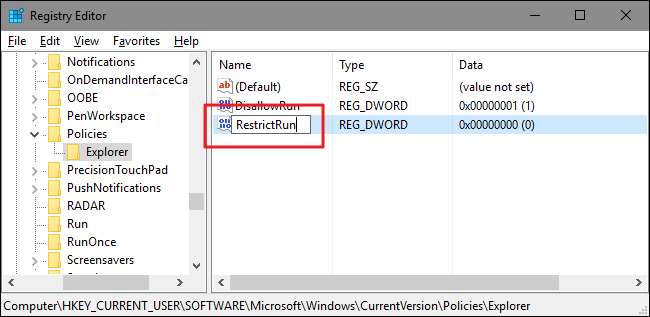
Klik dua kali file
RestrictRun
nilai untuk membuka dialog propertinya. Ubah nilai dari 0 menjadi 1 di kotak "Value data" dan kemudian klik "OK".
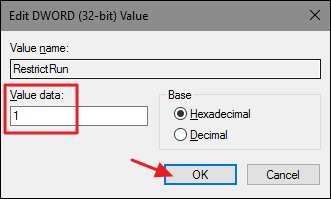
Kembali ke jendela utama Editor Registri, Anda sekarang akan membuat subkunci baru di dalam
Penjelajah
kunci. Klik kanan file
Penjelajah
kunci dan pilih New> Key. Beri nama kunci baru
RestrictRun
, seperti nilai yang telah Anda buat.
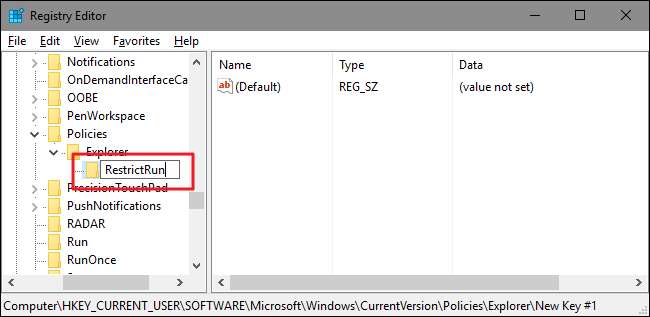
Sekarang, Anda akan menambahkan aplikasi yang aksesnya diizinkan untuk pengguna. Buat nilai string baru di dalam
RestrictRun
kunci untuk setiap aplikasi yang ingin Anda blokir. Klik kanan file
RestrictRun
nilai dan kemudian pilih New> String Value. Anda akan menamai nilai-nilai ini dengan angka sederhana, jadi beri nama nilai pertama yang Anda buat "1".

Klik dua kali nilai baru untuk membuka dialog propertinya, ketik nama yang dapat dieksekusi yang ingin Anda blokir ke dalam kotak "Value data" (mis.,
notepad.exe
), lalu klik "Oke".

Ulangi proses ini, beri nama nilai "2", "3", dan seterusnya, lalu tambahkan nama file yang dapat dieksekusi yang Anda inginkan agar dapat dijalankan pengguna ke setiap nilai.
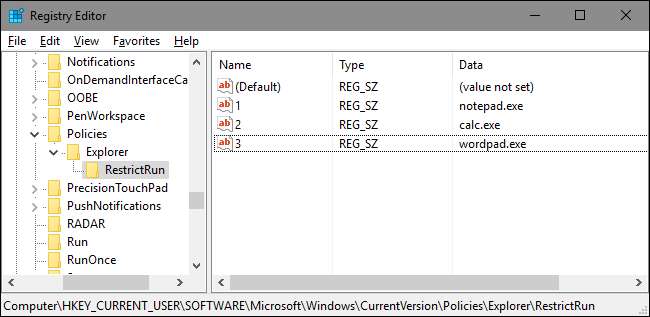
Setelah selesai, mulai ulang Windows, masuk ke akun pengguna itu lagi, dan uji setelan Anda. Anda seharusnya hanya dapat menjalankan aplikasi yang Anda izinkan aksesnya secara eksplisit. Anda perlu mengulangi proses dengan setiap akun pengguna yang aplikasinya ingin Anda batasi atau buat retasan Registry Anda sendiri Anda dapat menggunakan untuk menerapkan setelan ke setiap pengguna dengan lebih cepat.
Untuk membalikkan perubahan Anda, Anda dapat menghapus file
Penjelajah
kunci yang Anda buat (bersama dengan
RestrictRun
subkunci dan semua nilai) atau Anda dapat mengaturnya
RestrictRun
nilai yang Anda buat kembali ke 0, mematikan akses terbatas.
Pengguna Pro dan Perusahaan: Blokir atau Batasi Aplikasi dengan Editor Kebijakan Grup Lokal
Jika Anda menggunakan Windows versi Pro atau Enterprise, memblokir atau membatasi aplikasi bisa sedikit lebih mudah karena Anda dapat menggunakan Editor Kebijakan Grup Lokal untuk melakukan pekerjaan itu. Satu keuntungan besar adalah bahwa Anda dapat menerapkan pengaturan kebijakan untuk pengguna lain - atau bahkan kelompok pengguna - tanpa harus masuk karena setiap pengguna membuat perubahan seperti yang Anda lakukan saat membuat perubahan ini dengan Editor Registri.
Peringatan di sini adalah Anda perlu melakukan sedikit penyiapan tambahan dengan terlebih dahulu membuat objek kebijakan untuk pengguna tersebut. Anda dapat membaca semua tentang itu di kami panduan untuk menerapkan tweak Kebijakan Grup lokal untuk pengguna tertentu . Anda juga harus menyadari bahwa kebijakan grup adalah alat yang cukup ampuh, jadi ada baiknya meluangkan waktu untuk melakukannya pelajari apa yang bisa dilakukannya . Selain itu, jika Anda berada di jaringan perusahaan, bantulah semua orang dan tanyakan kepada admin Anda terlebih dahulu. Jika komputer kerja Anda adalah bagian dari sebuah domain, kemungkinan itu juga merupakan bagian dari kebijakan grup domain yang akan menggantikan kebijakan grup lokal.
TERKAIT: Cara Menerapkan Tweak Kebijakan Grup Lokal ke Pengguna Tertentu
Proses untuk mengizinkan atau membatasi aplikasi dengan Editor Kebijakan Grup Lokal hampir sama, jadi kami akan menunjukkan kepada Anda cara membatasi pengguna untuk hanya menjalankan aplikasi tertentu di sini dan hanya menunjukkan perbedaannya. Mulailah dengan menemukan file MSC yang Anda buat untuk mengontrol kebijakan bagi pengguna tertentu tersebut. Klik dua kali untuk membukanya dan mengizinkannya membuat perubahan pada PC Anda. Dalam contoh ini, kami menggunakan salah satu yang kami buat untuk menerapkan kebijakan ke semua akun pengguna non-administratif.
Di jendela Kebijakan Grup untuk pengguna tersebut, di sisi kiri, telusuri Konfigurasi Pengguna> Template Administratif> Sistem. Di sebelah kanan, temukan setelan "Jalankan aplikasi Windows yang ditentukan saja" dan klik dua kali untuk membuka dialog propertinya. Jika Anda ingin memblokir aplikasi tertentu daripada membatasinya, Anda akan membuka setelan "Jangan jalankan aplikasi Windows yang ditentukan" sebagai gantinya.
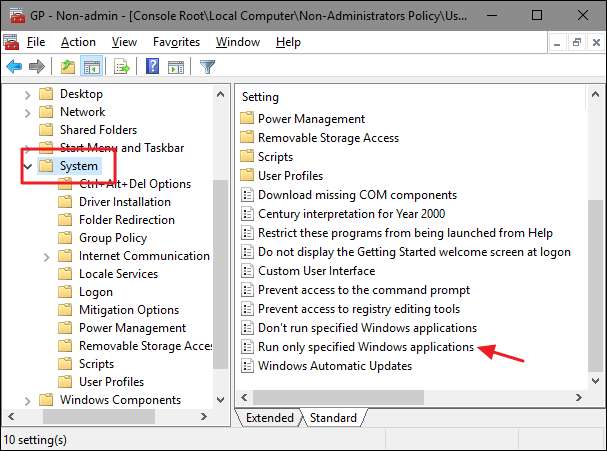
Di jendela properti yang terbuka, klik opsi "Diaktifkan" dan kemudian klik tombol "Tampilkan".
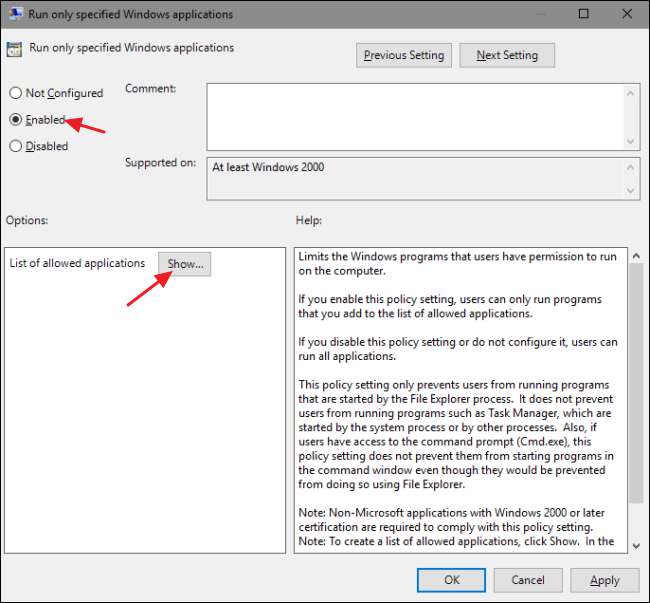
Di jendela "Tampilkan Konten", klik setiap baris dalam daftar dan ketik nama excecutable yang Anda inginkan agar dapat dijalankan pengguna (atau nama aplikasi yang ingin Anda blokir jika itu yang Anda lakukan). Setelah Anda selesai membuat daftar, klik "Oke".
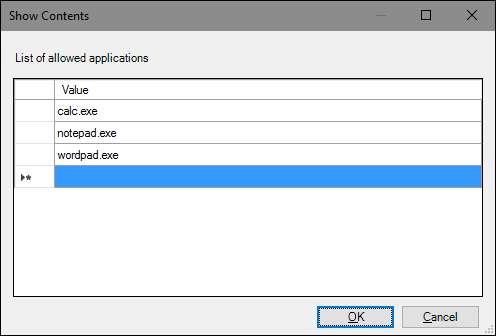
Anda sekarang dapat keluar dari jendela Kebijakan Grup Lokal. Untuk menguji perubahan Anda, login dengan salah satu akun pengguna yang terpengaruh dan coba luncurkan aplikasi yang aksesnya tidak boleh dimiliki pengguna. Alih-alih meluncurkan aplikasi, Anda akan melihat pesan kesalahan.

Jika Anda ingin menonaktifkan perubahan Anda, cukup kembali ke editor Kebijakan Grup Lokal dengan mengklik dua kali file MSC Anda lagi. Kali ini, ubah opsi "Jalankan aplikasi Windows yang ditentukan saja" atau "Jangan jalankan aplikasi Windows yang ditentukan" menjadi "Dinonaktifkan" atau "Tidak Dikonfigurasi". Ini akan mematikan pengaturan sepenuhnya. Ini juga akan menyetel ulang daftar aplikasi Anda, jadi jika Anda ingin mengaktifkannya lagi, Anda perlu mengetik ulang daftar itu.







